Université Sidi Mohammed Ben Abdellah Ecole Nationale des Sciences Appliquées –
Université Sidi Mohammed Ben Abdellah Ecole Nationale des Sciences Appliquées – Fès Filière : Génie informatique Compte Rendu Année universitaire : 2014 – 2015 Pentaho Informatique Décisionnelle Réalisé par : OUQA S Moha mme d ZINE- Encadré par : M m e. N. H. C H A Utilisation de la plateforme Pentaho B.I La plateforme Pentaho B.l. intègre différents composants utiles pour élaborer une solution décisionnelle d'entreprise: une base de données multidimensionnelle: Mondrian un outil E.T.L. (Extract Transform and Load) : Kettle un outil d'aide à la création de rapports : Report Designer un outil d'aide à la création de processus décisionnels pour Pentaho : Pentaho Design Studio un ensemble d'outils de data mining : Weka un serveur application : JBoss/T omcat Le fonctionnement de la plateforme est de type client-serveur. Les solutions sont stockées sur un serveur et peuvent être utilisées via un navigateur web (Firefox, 1E,,.), Donc, si nous sommes < utilisateurs > des solutions mises en place sur la plateforme décisionnelle, nous nous connecterons à cette plateforme en utilisant notre navigateur intemet. En revanche, si nous souhaitons élaborer de nouvelles solutions, alors il faudra les << créer > ou les < pubtier > sur le serueur. La première partie de ce TP est consacrée à la découverte des solutions décisionnelles côté utilisateur. ll s'agira essentiellement d'une exploration des exemples proposés dans la plateforme Pentaho. La deuxième partie du TP sera consacrée à l'étude d'une solution déjà mise en place. Le troisième volet consistera en la mise en place d'une solution nouvelle. Découverte des solutions décisionnelles coté utilisateur : 1. Ouvrir un navigateur internet (Internet Explorer) 2. Se connecter à l'adresse du serveur : http://localhost:8080/pentaho Voici l’interface pentaho : 3. Utiliser le bouton < Pentaho User Console Login > puis choisir l'utilisateur Joe (valider) 4. A gauche apparaît le navigateur de solutions (répertoires en haut, fichiers en bas) 5. Sélectionner Reporting >> Inventory Report En choisissant « Classic Cars » comme « product line » et « PDF » comme « report format », on visualise l’apparition du PDF sur l’interface Pentaho, contenant les différentes informations sur le produit. Si on choisit le format Excel pour le rapport, on aura le résultat ci- dessous : 6. On a exploré les répertoires Charts puis Dashboard. 7. On sélectionne le répertoire « Analysis » >> « Product Line Analysis » En haut, on aura une barre d’outils : Q1 : les dimensions d’analyse sont : - Produit - Market - Time Q2 : les mesures d’analyse : - Quantity - Sales 8. On sélectionne l’outil « Drill Member » dans la barre d’outils, puis l’outil OLAP pour sélectionner « All Markets » : Et on obtient le tableau suivant : « Drill Member » nous donne plus de détails : lorsqu’on clique sur le « + » de « All Markets » ou de « All products » on obtient plus de détails sur ces derniers. 9. On sélectionne l’outil « Drill position » dans la barre d’outils, puis « +All Markets », « +EMEA », puis « +France », puis « + All Products » pour la France .On obtient le tableau suivant : « Drill Position » nous donne les positions dans le cube. Q4 : le quantité de trains commandés à Steel Wheels en France pour toute la durée d’enregistrement des informations du système : On a fait la somme des quantités des quantités commandée des années 2004 et 2005 et on obtient : 27341 Q5 : la quantité de trains commandés à Steel Wheels en Novembre 2004 : On rassemble toutes les valeurs correspondantes à la quantité des trains commandés à Steel Wheels en Novembre 2004 et on trouve la valeur : 124 750. 10. On sélectionne l’outil « Drill remplacement » dans la barre d’outils puis on sélectionne la flèche descendante de la colonne « All Markets » puis celle de la zone EMEA puis celle de la colonne « All Products » pour la France puis celle de la colonne « All Products » correspondant aux trains : Q6 : On remarque que Drill remplacement affiche tous les produits concernant les trains pour la France et aussi pour tous les membres de l’EMEA. On remarque aussi qu’il n’affiche pas le type trains. Donc plus de détails (on peut revenir en arrière à travers les flèches). 11. On referme toutes les colonnes on utilisant la flèche ascendante 12. On sélectionne l’outil « Drill position » dans la barre d’outils puis on sélectionne le + de la colonne « All Markets » puis celui de la zone EMEA puis ceui de la colonne « All Products » pour la France puis celui de la colonne correspondant aux trains. 13. Pui on sélectionne l’outil « Drill through » dans la barre d’outils puis la mesure correspondant à la quantité de trains commandée en France. A la fin de la page on obtient le résultat suivant : Q7 : On remarque que Drill Through nous donne plus de détails sur les ventes en termes de ligne de production, de quantité, de produit, … On conclut que Drill Throught accède dans la dimension pour en afficher les détails. 14. On referme toutes les colonnes. 15. On sélectionne l’outils « Drill remplacement » dans la barre d’outils puis la flèche descendante de la colonne « All Markets », après on sélectionne l’outil de paramétrage de diagramme et on choisit « Pie Charts by Row » comme type de diagramme, puis on paramètre le champ « Show Legend » à « Right »: On sélectionne l’affichage du diagramme : Cela nous donne des graphes pour chaque pays avec les distributions de chaque année. On remarque aussi que lorsqu’on clique sur All years, on pour chaque pays les achats de tous les produits et de tous les clients par année. Ce qui est clair sue le graphe. 16. On sélectionne l’outil de paramétrage de diagramme, puis on choisit « Stacked Horizontal Bar » comme type de diagramme. Voici le résultat observé : Le résultat est sous forme de barres. Stacked Horizontal Bar permet de transformer le diagramme en cercle en barres horizontales. En effet il affiche les mêmes résultats. 17. On referme toutes les colonnes après avoir enlever l’affichage du diagramme. 18. On affiche l’outils navigateur « OLAP ». cet outil permet de modifier la manière d’afficher les informations dans le tableau d’analyse. On peut voir que les mesures sont affichées en colonnes et les dimensions sont affichées en lignes dans le tableau initial. 19. On sélectionne « Mesures » puis on choisit d’afficher « Quantity et Sales », et puis valider « OK » : Le tableau modifié apparait : On remarque les 2 colonnes Quantity et Sales. 20. On affiche l’outil « Navigateur OLAP ». on va placer un filtre sur la dimension temporelle. Pour cela, on transforme la dimension « Time » en filtre en utilisant l’opérateur de filtre : La dimension Time est alors passée dans les filtres. Une fois filtrée, on peut choisir la valeur du filtrage ( on choisit l’année 2004). On obtient le résultat suivant : On obtient les mesures dans l’année 2004. 21. on affiche l’outil « Navigateur OLAP » on sélectionne « Market » en ne sélectionnant que la zone EMEA comme zone à afficher. on obtient les mesures que sur EMEA. 22. on affiche l’outil « Navigateur OLAP » on passe la dimension « Product » en colonne . Voici le résultat obtenu : Étude d'une solution déjà réalisée (côté serveur)- Utilisation de Pentaho Design Studio 23. on entre dans Pentaho Design Studio. 24. On choisit un nouveau workspace, puis on sélectionne workBench. 25. Nous allons maintenant sélectionner le fichier < .xaction > qui contient les traitements à réaliser pour l'exemple. Ce fichier est situé dans le répertoire /home/pentaho/Desktop/biserver- ce/pentahosolutions/steel-wheels/reports et s'appelle << Inventory List.xaction >. L'ouvrir en utilisant le menu < File > < Open File > de Pentaho Design Studio. 26. On voit 3 zones apparaître < Process Inputs >, < Process Actions >, << Process Outputs >> 27. Les zones : Process Inputs: Sont des paramètres de programmeur définis qui fournissent la matière première pour une action de séquence. Ils peuvent également être désignés comme paramètres d’entrée. Process input ainsi que les ressources définissent les paramètres qui seront transmis à un composant quand il s’exécute. Certaines entrées sont facultatives, et certaines sont nécessaires afin d’éviter des erreurs pendant l’exécution. Il y’a plusieurs façon de satisfaire une entrée requise. Il peut être soit : passé en paramètre avec le même nom, soit correspond à un nom différent soit passé en paramètre codé en hard avec une valeur constante. Process Action: Process Action sont des opérations qui sont utilisés sur les process input. Il contient toutes les actions que Pentaho doit faire. Avec un simple clic gauche sur le nom d’une action, à droite s’affiche les éléments qui la composent. Pour définir les Process Action, Pentaho Design studio Action Sequence Editor fournit uploads/s3/ pentaho-amp-talend.pdf
Documents similaires









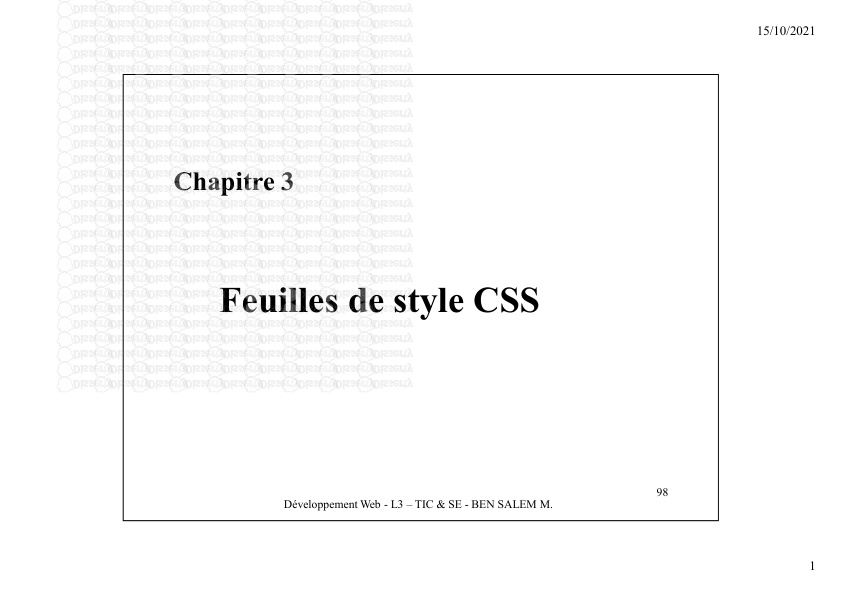
-
59
-
0
-
0
Licence et utilisation
Gratuit pour un usage personnel Attribution requise- Détails
- Publié le Mai 23, 2022
- Catégorie Creative Arts / Ar...
- Langue French
- Taille du fichier 2.2351MB


